ビデオRAM(VRAM)は、基本的に、システムに搭載されているメインRAMとは異なります。 このVRAMは、実際にはHDMIまたはデジタルビデオインターフェイスを介して画像データをディスプレイ画面にデジタル転送します。 最初に、画像データはプロセッサによって処理され、メインRAMに保存されます。 後で、それはVRAMによって取得され、一定のディスプレイ解像度を維持するためにディスプレイに送信されます。 VRAMの容量が多いほど、表示品質は高くなります。 したがって、システムで高品質のビデオゲームをプレイしたい場合は、優れたディスプレイを実現するために、より多くのVRAMが必要になる可能性があります。 より優れたエクスペリエンスのためにディスプレイの外観を向上させるグラフィックカードを提供している企業はたくさんあります。 したがって、システムに搭載されているVRAMの量を知りたい場合は、この投稿で以下に説明するいくつかの簡単な手順を実行してください。
Windows 11PCでビデオRAM容量を確認するための手順
ステップ1:を押します Windows + I キーボードのキーを一緒に開いて開く 設定 窓。
ステップ2:クリック システム [設定]ウィンドウの左側のメニューにあります。
ステップ3:次に、 画面 ウィンドウの右側に表示されるリストからのオプション。

ステップ4:表示ページを下にスクロールして、 高度な表示 以下に示すように、下部にある[関連設定]の下のオプション。
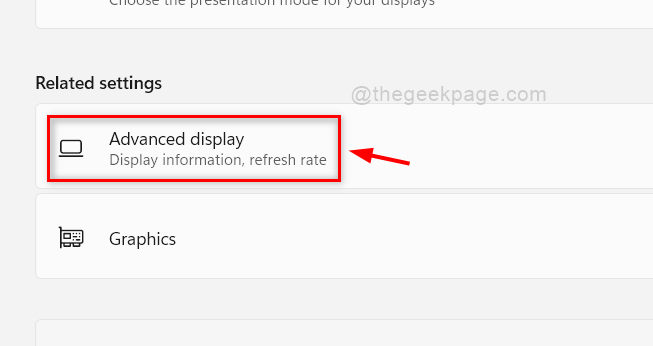
ステップ5:次に、をクリックします Display1のディスプレイアダプタのプロパティ 以下に示すように、[情報の表示]セクションのオプション。
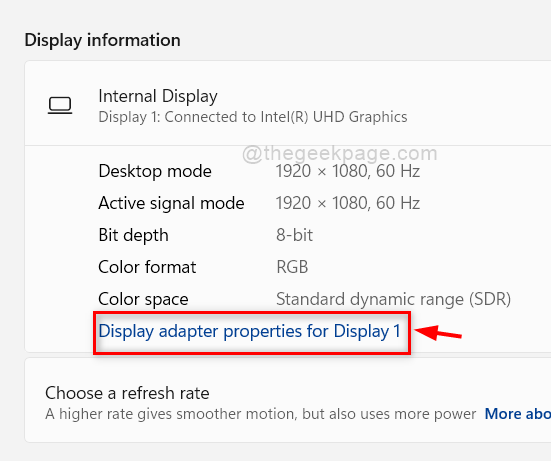
ステップ6:あなたが アダプタ プロパティウィンドウのタブ。
ステップ7:次に、確認します 専用ビデオメモリ メガバイトで与えられるその値のために。
ステップ8:最後に、をクリックします わかった ボタンをクリックして、プロパティウィンドウを閉じます。
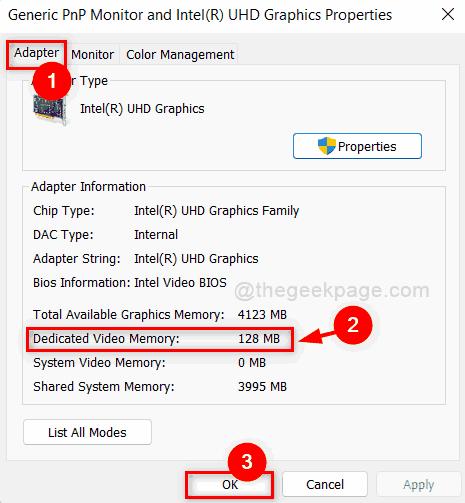
手順9:[設定]ウィンドウを閉じます。
それは人々です!
この記事がお役に立てば幸いです。
以下にコメントを残してください。 ありがとう。


